Ponovno preuzmite besplatne i kupljene stavke iz Windows 10 Store-a
Microsoft je redizajnirao Trgovinu u sustavu Windows 10 nauključuju aplikacije, igre, filmove i TV i glazbu. Ali ako izvršite čistu instalaciju sustava Windows 10 ili koristite funkciju Poništi ovo računalo, sve će se aplikacije i igre ukloniti. Međutim, jednostavno ih je vratiti putem Windows Store-a.
Ponovno instalirajte Windows 10 Apps
Pokrenite Trgovinu i kliknite ikonu vašeg profila na vrhu i odaberite Moja knjižnica s izbornika.

Vaš je sadržaj podijeljen na četiri grupe: Aplikacije, igre, glazba, filmovi i TV. Iako se ove dvije kategorije trebaju otvoriti u programu Groove Music and Movies & TV. Zatim možete preuzeti taj sadržaj u svakoj od odgovarajućih aplikacija.
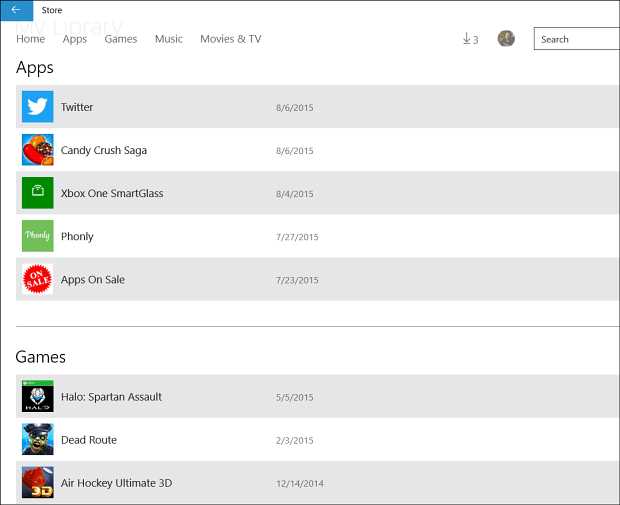
Na primjer, u snimku ispod postavljen sam za preuzimanje nekoliko pjesama putem aplikacije Groove Music na moj lokalni pogon.
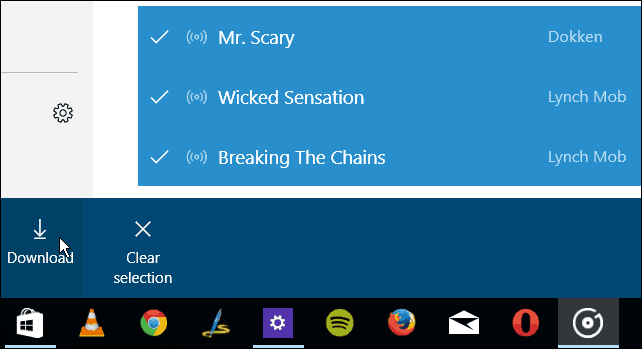
Ali sada se usredotočimo na igre i aplikacije. U Moja knjižnica vidjet ćete popis vaših aplikacija i igara, ali ako vam je potrebna cjelovita povijest onoga što ste preuzeli tijekom godina, kliknite malu Pokaži sve veza s desne strane. Ako imate tonu aplikacija ili igara, trebat će vam nekoliko sekundi da ih sve povučete.
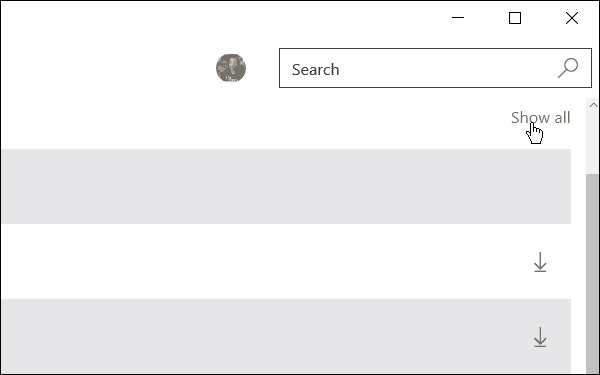
Sada možete proći kroz sve i ponovno preuzeti svekompatibilne aplikacije na vaš sustav Windows 10 - uključujući one koje ste koristili u sustavu Windows 8.1. Nisu sve kompatibilne aplikacije s vašeg Windows 8.1 softvera. Popis će prikazati samo one koji će raditi s vašim Windows 10 uređajem.
Da biste ponovo preuzeli i instalirali stavku, jednostavno kliknite ikonu strelice prema dolje s desne strane aplikacije ili igre.
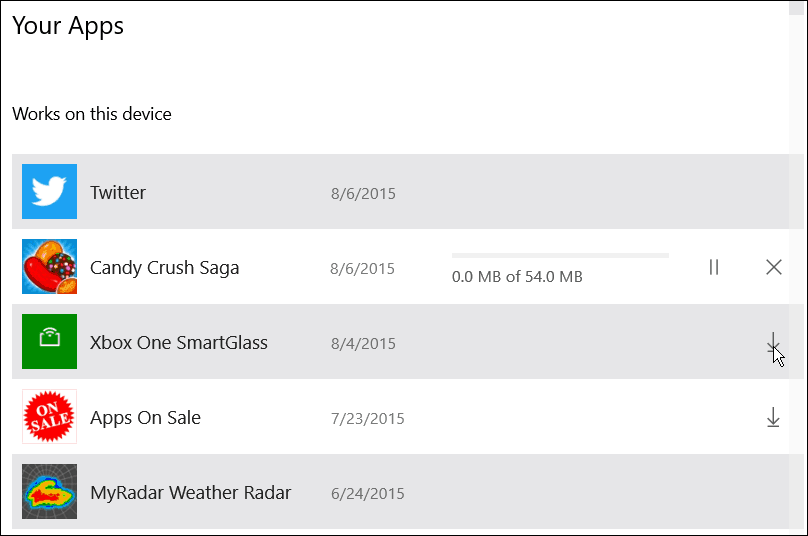
Ako se ne sjećate što je bila aplikacija ili igra, samo kliknite njen prikaz ikona i prikazat će se njezin opis, snimke zaslona i ocjene korisnika. Zatim možete kliknuti na Instalirati gumb da ga vratim. Baš kao kod Applea i Androida, ako ste već kupili aplikaciju ili igru, i vi nemoj moraju to ponovo platiti.
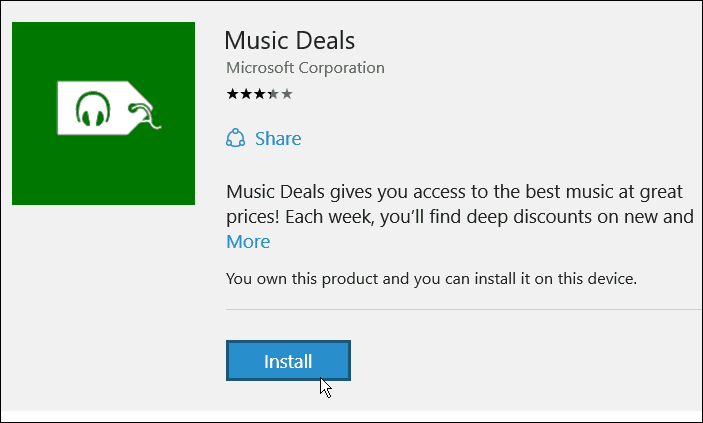
Jedna zadnja nota. Microsoft vam omogućuje samo instaliranje aplikacije na do deset Windows 10 uređaja. Prije toga, uz Windows 8.1, mogli biste instalirati aplikaciju na do 81 uređaja, što je pretjerano korisno za kućne korisnike.
Međutim, 10 uređaja može ga reziti u bliziniljudi koji su svi u Windows ekosustavu. Ako imate Windows radnu površinu, prijenosno računalo, tablet, telefon, Xbox ili čak HoloLens. A da ne spominjem posjedovanje više telefona ... skoro ste na maksimumu.
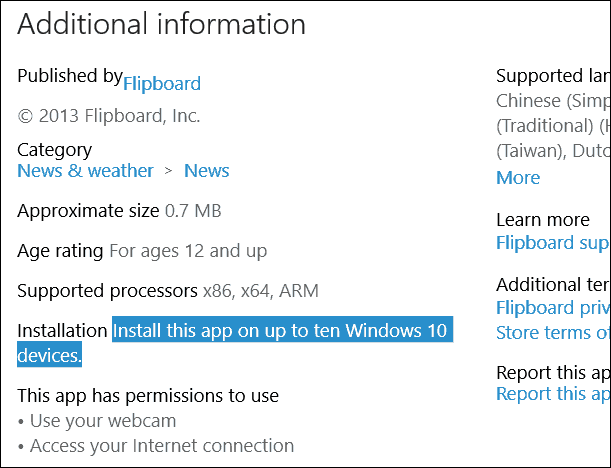
To može biti i problem ako pokrećete VM i kupite novi telefon ili drugi uređaj s vremenom. Neki ljudi već vide pogrešku: 0x803F7003 Dostignuto je ograničenje uređaja, Ako se dogodi pogreška, obavezno se prijavite na Microsoftov račun i uklonite sve uređaje koje više ne koristite. To bi trebalo osloboditi dodijeljene utore na kojima se aplikacije mogu instalirati.
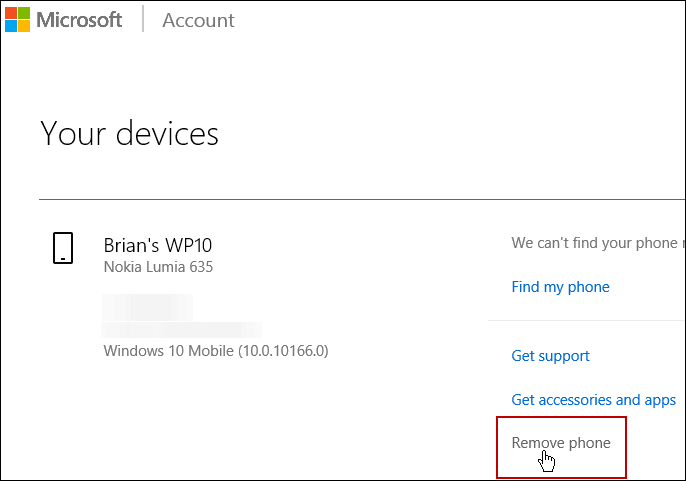










Ostavite komentar